Regram, Repin, Retweet + responsiva YouTube-videor med CSS
Regram, rib, retreat, viktiga namn för chefer inom sociala medier. Men vad är det som gör dessa termer så speciella? Innehållsproduktion är extremt tidskrävande! Det gäller mindre för Instagram än för YouTube, men det behövs ändå innehåll nästan dagligen i de sociala nätverken. Det är svårt att visa kreativitet varje dag. Det handlar inte bara om kreativitet i sig. Det finns naturligtvis också semesterdagar, helgdagar eller till och med helger. Kanske har du en egen chef för sociala medier i företaget, men plötsligt sker ett personalbyte eller förkortad arbetstid, vem tar hand om utseendet? Det är så tidskrävande att många väljer att låta andra publicera innehållet. Varför skriva det själv när någon redan har skrivit en bra tweet? Varför ta ett foto själv när det redan finns många bra foton på Pinterest? Varför filma en ny rolig liten video när det redan finns miljontals på Instagram?
Dela och bädda in för företag (och privat)
Tips till alla webmasters! I slutet av artikeln får du veta hur du kan göra YouTube-videor responsiva för olika slutenheter genom att separera CSS-klasser. Detta innebär att YouTube-videor anpassas till skärmstorleken på de olika slutenheterna (dator, bärbar dator, surfplatta och smartphone). Detta sker helt automatiskt.
Regram, rippning och reträtt – allt detta har dock inte bara med innehållsproduktion att göra. Privatpersoner använder sig naturligtvis också av delning av annat innehåll. Roliga videor, informativa, skämt, memes eller bara videor med söta djur. Internet och särskilt de sociala nätverken är fulla av kreativa foton och videor. När innehållet väcker känslor vill människor behålla det för sig själva. Det är därför man delar mycket innehåll på sin tidslinje, för sig själv men också för sina vänner. Du kan ju alltid visa hur trendmedveten du är. Trendmedvetenhet och ”se och bli sedd”, det är vad de sociala nätverken handlar om.
Är det tillåtet att dela utländskt innehåll?
Alla som registrerar sig på en plattform för sociala medier godkänner plattformens allmänna villkor. I dessa anges redan att innehåll fritt får delas inom det sociala nätverket. Därför kan medierna, i den mån de inte lämnar plattformen, delas av användarna på vissa fördefinierade sätt. Tillståndsformen varierar beroende på vilket socialt nätverk det gäller. Detta beror på att delningen av innehåll inte är densamma i alla nätverk. Vissa nätverk uppmuntrar innehåll att delas av andra. Andra nätverk försöker däremot göra det svårare att dela innehåll. Låt oss ta en kort titt på de sociala nätverken i detalj och hur enkelt eller komplicerat innehåll kan delas.
Inlägg, länkar, foton och videor Dela på Facebook
Facebook är det nätverk som är mest öppet för att dela innehåll, näst efter Twitter. Det spelar ingen roll om det handlar om länkar till din egen blogg, webbshop eller andra medier som tidskrifter, foton av dig själv, dina vänner eller företagets webbplatser samt videor och alla inlägg i sig. Facebook är därför den bästa plattformen för att sprida multimedieinnehåll. Medan andra plattformar som Instagram, Snapchat och Tiktok, som har relativt många begränsningar, inte tillåter direktlänkning, kan du som ansvarig för sociala medier släppa loss helt och hållet på Facebook.
På Facebook kan du inte bara återanvända alla former av medier, utan du kan naturligtvis också själv använda medier från tredje part och återanvända dem. I det här läget bör du dock alltid kontrollera det aktuella rättsliga läget och naturligtvis de aktuella villkoren. Trots att användarvillkoren är uppdaterade ändras de ständigt, även om det bara är detaljer. I vår artikel om Facebooks
I princip är man dock helt oberoende inom det sociala nätverket när det gäller användning och återanvändning av utländska medier, så länge man håller sig inom gränserna för användningsvillkoren men också för de nationella ländernas lagar.
Fördelen med Facebook är att målgrupperna är mycket breda. Från den 20-åriga personen till den 40-åriga kvinnan, den 50-åriga mannen och till och med den 60-åriga pensionären. På Facebook kan du därför nå människor mycket exakt genom så kallad targeting och retargeting.
Nackdelen är att Facebook redan är det största sociala nätverket i världen, så rankningar är mycket eftertraktade. Miljarder foton laddas upp varje dag, miljarder inlägg skrivs. Vem får närvaro och syns omedelbart i Facebook-appen och vem syns inte i appens nyhetsflöde? Det är just här som Facebook tjänar sina pengar och om företag vill uppnå stor räckvidd måste de därför inte förlita sig på organisk räckvidd utan på betald räckvidd. Naturligtvis hittar du också många tips om detta i vår blogg om sociala medier!
Hur delar jag Facebook-innehåll på min webbplats? Om du vill bädda in foton, videor eller inlägg från Facebook på din egen webbplats måste du bädda in HTML-kod. Detta är mycket enkelt
- Öppna https://facebook.com
- Välj inlägg, foto eller video
- Välj nu alternativet ”Embed post” (bädda in inlägg)
- Nu ser du HTML-koden, iframe
- Kopiera HTML-koden
- Infoga HTML-kod i webbsidan
Inlägg, länkar, foton och videor Dela på Twitter
Som nämnts ovan är Twitter det mest öppna nätverket för att dela innehåll, näst efter Facebook. Här kan du också dela en mängd olika medieinnehåll. I början var Twitter relativt begränsat till korta meddelanden med en maximal längd på 140 tecken. I dag har mycket förändrats, tweets kan vara mycket längre, medieinnehållet är inte längre begränsat till text utan foton kan också laddas upp, videor och ännu bättre, länkar till artiklar eller produkter i nätbutiken kan också delas.
Nackdelen med Twitter är att du inte får någon stor räckvidd här, och då bara för mycket specifika ämnen. Så om du vill ha större räckvidd bör du fokusera på de andra nätverken. Särskilt Facebook, Instagram och YouTube.
Hur delar du tweets på Twitter?
- Öppna https://twitter.com
- Logga in
- Välj en valfri tweet
- Tryck på den andra ikonen, längst ner till vänster, Retweet
- Du kan också lägga till en egen beskrivning.
- Skicka tweeten
Hur bäddar jag in en tweet i WordPress eller en annan webbplats?
I princip finns det två sätt att bädda in tweets på webbplatser. Som standard är tweets inbäddade med HTML-kod, en så kallad iframe. Särskilt för WordPress-användare finns det dock också möjlighet att infoga länkar direkt i inlägget. Innehållshanteringssystemet omvandlar sedan automatiskt länken till en Twitter-inbäddning.
Inbäddning av Twitter på webbplatser
- Fortsätt som ovan: Öppna Twitter, logga in, välj tweet
- Tryck på pilen längst upp till höger
- Välj ”Bädda in Tweet”.
- Nu ser du HTML-koden, iframe
- Kopiera HTML-koden
- Infoga HTML-kod i webbsidan
Inbäddning av Twitter i WordPress
- Fortsätt som ovan: Öppna Twitter, logga in, välj tweet
- Tryck på pilen längst upp till höger
- Välj ”Kopiera länk
- Infoga länk på WordPress-sidan
- Systemet omvandlar automatiskt länken för inbäddning (tips: Detta fungerar även med YouTube-videor).
Exempel:
Wohnungsverkauf – Was muss ich machen?!
Ablauf, Unterlagen, Kosten und Verkaufspreis #Ratgeberhttps://t.co/APCqzGtxCE— IhrHausverkauf.de (@ihrhausverkauf) August 11, 2019
Dela foton och videor på Instagram
Instagram är mindre öppet än de två tidigare nämnda kandidaterna när det gäller att dela innehåll. Det finns inget sätt att dela innehåll direkt på Instagram.
Tips. Använd en app för att lägga upp nya inlägg. Du kan hitta sådana omplaceringsappar gratis i Googles PlayStore men också i Apples iStore. Med dessa appar kan du enkelt kopiera länkar till enskilda medieinnehåll, klistra in dem (i appen) och dela fotot eller videon på din egen kanal.
Kan du bädda in Instagram på din egen webbplats?
Precis som i de andra nätverken är det bara att välja ett inlägg och sedan trycka på den lilla pilen längst upp till höger och välja bädda in. Instagram visar dig omedelbart den lämpliga HTML-koden för din webbplats. Tips! I WordPress räcker det med att infoga länken till inlägget. Det betyder att du inte behöver gå till inställningarna för att få koden, utan det räcker att klicka på inlägget och sedan kopiera sidans URL och klistra in den i ditt WordPress-inlägg.
Dela foton på Pinterest
Pinterest är en utmärkt källa för länkbyggande inom sökmotoroptimering. Samtidigt är Pinterest mycket öppet för att dela medieinnehåll. Varje användare har möjlighet att skapa olika gallerier, så kallade pinboards. På varje enskild pinntavla kan du ladda upp eller dela olika foton, varje enskilt inlägg kallas då för en pin. På samma sätt som ett inlägg på Twitter kallas en tweet. Användarnas sociala medier består alltså av flera gallerier, så kallade pinboards. Användarna kan fritt ta del av varandras innehåll. På så sätt kan de också skapa kompletta pinntavlor utan att själva ha tagit ett foto. Medieinnehållet är därför också värdefullt här genom sammanställning. Om du fokuserar på ett ämne och specialiserar dig, till exempel på att trimma bilar, kan du skapa mycket speciella forum här. För enskilda bilmärken som Mercedes, BMW, Renault, VW och många andra. Det går ännu djupare, vad sägs om enskilda pinntavlor för bilens olika delar i anslutning till ett bilmärke. Du kan till exempel skapa Mercedes interiörer, Mercedes ljud, Mercedes fälgar och så vidare.
Ju fler tavlor du har skapat och ju mindre konkurrens du har, desto snabbare kan du öka din räckvidd på Pinterest och använda trafiken därefter för att länka några produkter till din egen webbshop, de produkter du har i lager. Nu har du en gratis länkkälla, grattis!
Är det möjligt att bädda in Pinterest på webbplatsen?
Ja, självklart! Precis som på Facebook och Pinterest, men även på Instagram, är allt du behöver göra att välja ett specifikt inlägg och leta efter alternativet dela eller bädda in i inställningarna. Där hittar du definitivt HTML-koden för iframe. Allt du behöver göra är att kopiera den och klistra in den på din webbplats.
Dela videor på YouTube
Sist men inte minst, YouTube. YouTube-videor är utmärkta att bädda in, men också att dela med sig av.
Om du vill dela YouTube-videor på din egen YouTube-kanal måste du skapa spellistor. I den här spellistan kan du spara olika videor så att spellistan tjänar ett specifikt syfte. Du kan t.ex. sammanställa spellistor från de aktuella låtarna på listorna eller spellistor om olika ämnen, t.ex. förklaringsvideor för iPhone eller förklaringsvideor om cykelreparationer om din webbutik handlar om cyklar och cykeltillbehör.
YouTube-videor lönar sig dock också när det gäller sökmotoroptimering. Genom att bädda in dem på din egen webbplats, blogg eller webbutik stannar användarna längre på webbplatsen. Webbplatsens uppehållstid är en mycket viktig indikator för Googles och andra sökmotorers utvärdering. I korthet handlar sökmotorerna om att visa användarna bästa möjliga innehåll. Bäst möjligt definieras genom lång vistelsetid och frekvent interaktion samt besök på följande sidor. Ju mer aktiva användare som klickar på ett sökresultat, desto högre betyg får sidan. Naturligtvis alltid i jämförelse med konkurrenterna.
Om vi stannar kvar vid ämnet cyklar och cykeltillbehör kan du till exempel beskriva olika videohandledningar mer ingående i din egen blogg om cyklar, cykling och cykeltillbehör. Men de kan också bädda in videor i befintliga artiklar.
Vad är fördelen?
Låt oss säga att du har en artikel på 800 ord. Den genomsnittliga lästiden är 1,12 minuter. Genom att bädda in en YouTube-video, t.ex. om reparation av en cykelslang, med en total längd på 10 minuter kan du uppmuntra besökarna att titta på hela videon, reparera cykeln samtidigt och på så sätt inte bara stanna kvar på din sida i 1,12 minuter, utan även öka den genomsnittliga tiden som spenderas på din sida till 3,5 eller till och med 4 minuter. Detta uppnås genom att bädda in en YouTube-video som skapats av en tredje person. Underbart innehåll!
Hur bäddar du in YouTube-videor i din egen blogg?
För YouTube finns det två sätt att bädda in, dels den vanliga webbplatsen, dels, särskilt för WordPress, innehållshanteringssystemets egen konvertering av direktlänkar.
YouTube-inbäddning på webbplatser
- Öppna YouTube, välj video
- Välj ”Bädda in video
- Nu ser du HTML-koden, iframe
- Kopiera HTML-koden
- Infoga HTML-kod i webbsidan
Inbäddning av YouTube i WordPress
- Följ stegen ovan: Öppna YouTube, välj video
- Kopiera sidans URL
- Infoga URL i WordPress-sidan
- Systemet omvandlar automatiskt URL:en för inbäddning
Här är en annan oslagbar fördel med WordPress: WordPress omvandlar videolänken till alla storlekar på ett responsivt sätt för att passa slutenheten. Standardinbäddningen av YouTube-video har däremot en storlek på 516 x 350 pixlar. För slutenheter med högre bildupplösning blir videon snabbt klar. Därför bör du tänka på att anpassa videostorleken till respektive slutenhet genom CSS-justeringar.
Tips och utvikning! Responsiva YouTube-videor med hjälp av CSS
Om du vill ändra YouTube-formatet med hjälp av CSS kan du tilldela enskilda klasser till de enskilda iframerna. På så sätt kan du ange att det finns en klass för smartphones, en för surfplattor och en för bärbara datorer. Beroende på storleken på skärmen på användarens respektive slutenhet anpassas storleken på YouTube-videoinbäddningen till skärmen eller skärmupplösningen.
För att hålla exemplet enkelt separerar vi stationära enheter som bärbara datorer och datorer från mobila enheter som surfplattor och smartphones. Vi definierar vår brytpunkt, dvs. det antal pixlar på skärmen där CSS-klasserna ändras, som 980 pixlar för båda. Först skapas två nya klasser i CSS-filen.
Exempel på CSS-klassuppdelning:
@media only screen and (max-width : 901px) {
#no-youtube-video {
visning: ingen;
}
}
När CSS-filen har anpassats måste koden för inbäddning av YouTube-videon fortfarande utökas med klassen. Så här ser YouTube-standardkoden för inbäddning ut:
<iframe width=”560″ height=”315″ src=”https://www.youtube.com/embed/b_VdyV_dNB4″ frameborder=”0″ allow=”accelerometer; autoplay; encrypted-media; gyroscope; picture-in-picture” allowfullscreen></iframe>
Anpassningen ger koden klassen och det ser ut så här efteråt:
<iframe class=”no-youtube-video” width=”560″ height=”315″ src=”https://www.youtube.com/embed/b_VdyV_dNB4″ frameborder=”0″ allow=”accelerometer; autoplay; encrypted-media; gyroscope; picture-in-picture” allowfullscreen></iframe>








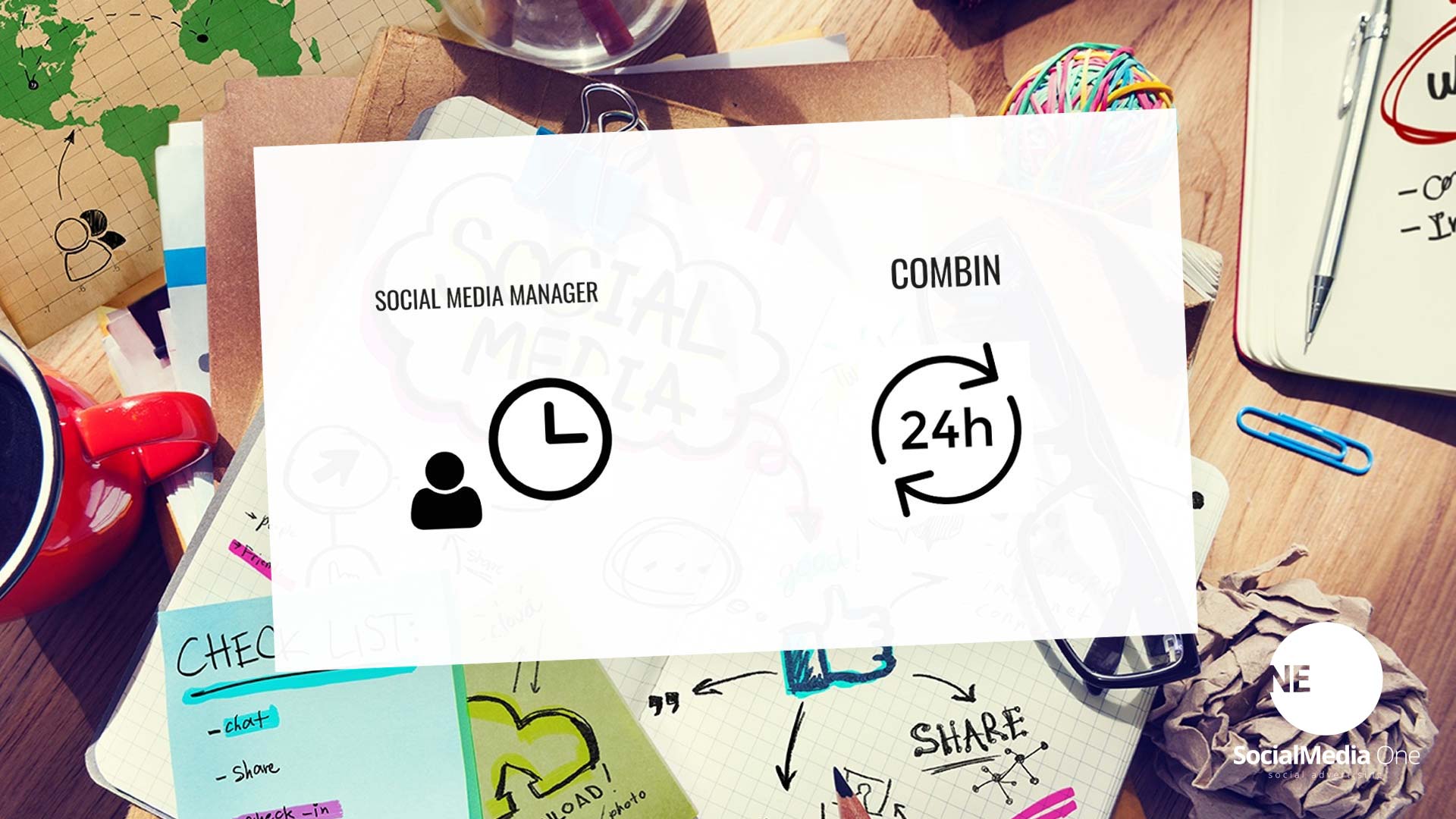




 4.9 / 5.0
4.9 / 5.0